Web connect-favoriten hinzufügen, Zu schritt b – Brother ADS-2400N Benutzerhandbuch
Seite 27
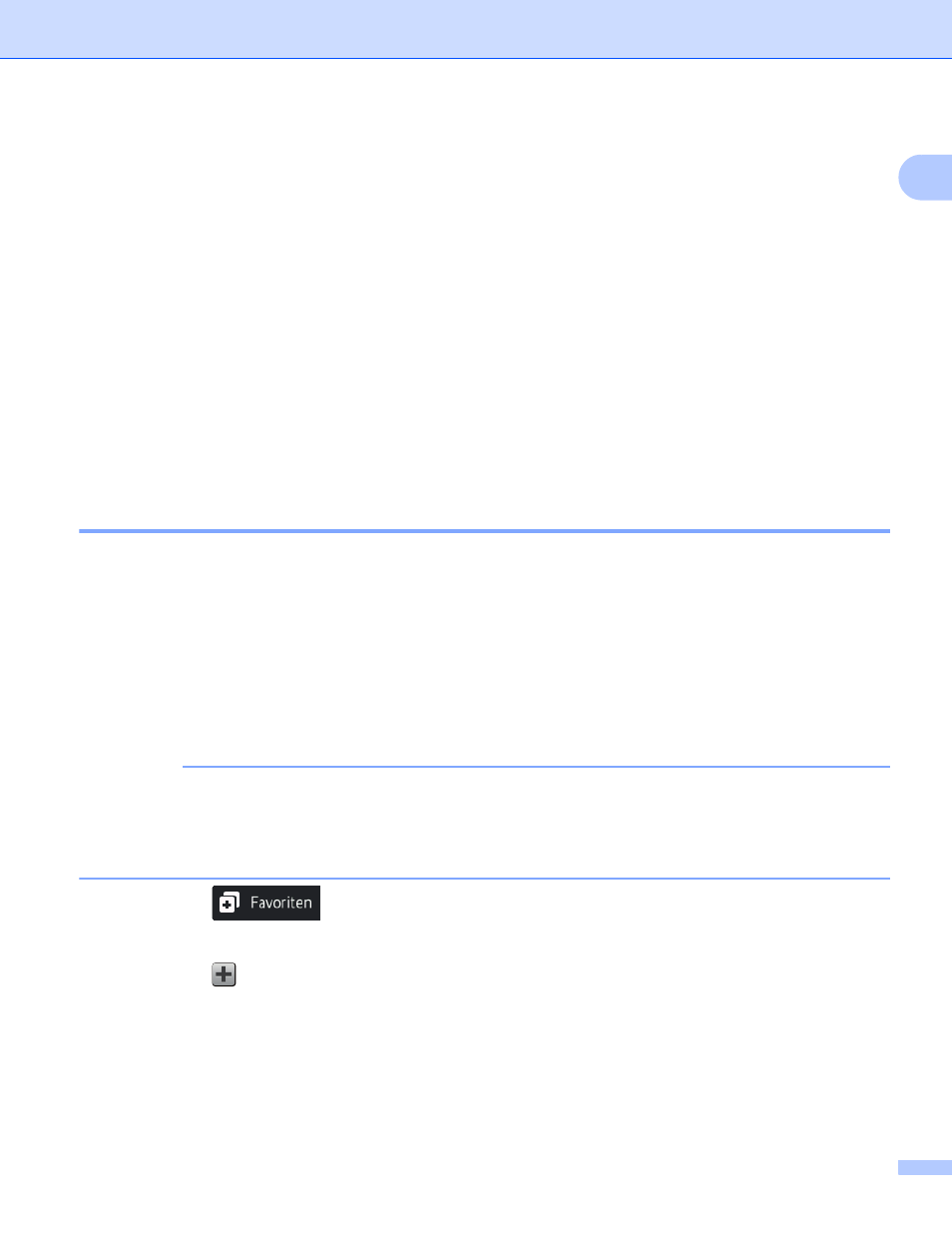
Allgemeine Informationen
12
1
0
Streichen Sie nach oben oder unten, oder drücken Sie a oder b, um die verfügbaren Optionen für die
Einstellung anzuzeigen, und drücken Sie anschließend auf die gewünschte Option.
Wiederholen Sie die Schritte 9 und 0, bis Sie alle Einstellungen für diesen Favoriten ausgewählt haben.
Drücken Sie OK.
A
Prüfen Sie die ausgewählten Einstellungen:
Kehren Sie zu Schritt 8 zurück, um weitere Änderungen vorzunehmen.
Zum Beenden drücken Sie auf Als Favorit speichern.
B
Prüfen Sie Ihre Einstellungen auf dem Touchscreen, und drücken Sie OK.
C
Geben Sie über die Touchscreen-Tastatur des Geräts einen Namen für den Favoriten ein. (Für eine Hilfe
zur Eingabe von Text über den Touchscreen siehe Eingeben von Text (ADS-2800W / ADS-3600W)
auf Seite 287.)
Drücken Sie OK.
D
Drücken Sie OK, um den Favoriten zu speichern.
Web Connect-Favoriten hinzufügen
1
Die Einstellungen für folgende Dienste können in einem Web Connect-Favoriten gespeichert werden:
Box
Google Drive™
Evernote
®
Evernote Business
Dropbox
OneDrive
OneNote
HINWEIS
• Möglicherweise wurden nach Veröffentlichung dieses Dokuments Webdienste hinzugefügt oder die
Namen der Dienste vom Anbieter geändert.
• Um einen Web Connect-Favoriten hinzufügen zu können, benötigen Sie ein Konto bei dem gewünschten
Dienst (Weitere Informationen dazu finden Sie in der Web Connect Anleitung).
1
Drücken Sie
.
2
Drücken Sie auf eine Registerkarte von 1 bis 8.
3
Drücken Sie
auf einem Feld ohne Favorit.
4
Drücken Sie an Web.
5
Falls Informationen zur Internetverbindung angezeigt werden, lesen und bestätigen Sie diese durch
Drücken auf OK.
6
Streichen Sie nach links oder rechts, oder drücken Sie d oder c, um die verfügbaren Dienste anzuzeigen,
und drücken Sie anschließend auf den gewünschten Dienst.